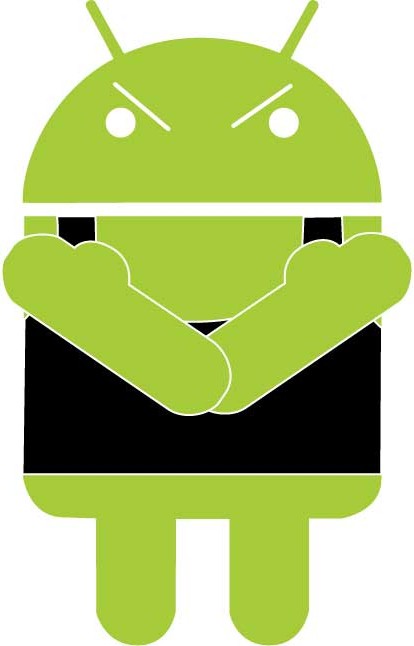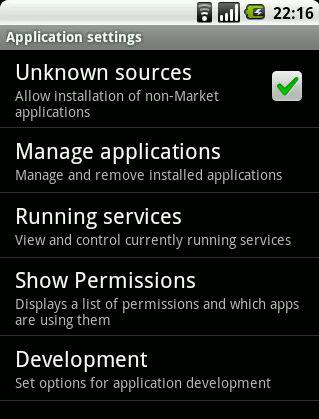एंड्रॉइड या आईओएस के साथ स्मार्टफोन पर वायरे में एक छिपी हुई चैट कैसे खोलें
Viber एक आवेदन है जो अनुमति देता हैअन्य लोगों के साथ संवाद करें। टेक्स्ट संदेश, चित्र या फोन कॉल भेजने के लिए, आपको केवल एक इंटरनेट कनेक्शन की आवश्यकता है। यह स्काइप का एक प्रकार का एनालॉग है। Viber की एक विशिष्ट विशेषता पत्राचार की गोपनीयता के संबंध में डेवलपर्स के गंभीर उपाय है। प्रेषित जानकारी एन्क्रिप्ट की जाती है, जो अन्य लोगों को इसका उपयोग करने से रोकती है। यहां तक कि डेवलपर्स को भी इस सिफर को अलग करने का कोई अधिकार नहीं है। बेशक, यह सब बेकार है अगर कोई अन्य व्यक्ति आपके स्मार्टफोन का उपयोग कर सकता है। लेकिन इस मामले में खुद को बचाने का अवसर है। यह कैसे करें? आप चैट छुपा सकते हैं और उस पर एक पासवर्ड सेट कर सकते हैं। यह एंड्रॉइड और आईओएस जैसे विभिन्न ऑपरेटिंग सिस्टम के साथ फोन पर किया जा सकता है। लेकिन भविष्य में, उपयोगकर्ताओं को समस्या का सामना करना पड़ रहा है: "वीबर" में एक छिपी हुई चैट कैसे खोलें? आइए इसे देखें।

भ्रमित मत करो
कई उपयोगकर्ता छिपे हुए चैट रूम को भ्रमित करते हैंगुप्त। एक विशिष्ट विशेषता यह है कि गुप्त संदेश स्वचालित रूप से हटा दिए जाएंगे। हटाने का समय उपयोगकर्ता द्वारा सेटिंग्स में सेट किया गया है। प्रारंभ में, टेलीग्राम में उनके पत्राचार को वर्गीकृत करने का अवसर दिखाई दिया। यहां तक कि यह त्वरित संदेशवाहक सबसे सुरक्षित है।
Viber में एक छिपी हुई बातचीत क्या है और यह कैसे काम करती है?
Viber में, छुपा चैट रूम पिन कोड द्वारा संरक्षित होते हैं। आपके द्वारा छुपाए गए सभी चैट के लिए, वही 4-अंकों का संयोजन सेट किया जाएगा। वार्तालाप खोलने के लिए, आपको छिपे हुए संदेशों पर जाना होगा और पिन कोड दर्ज करना होगा। दुर्भाग्यवश, डेवलपर्स के पास गुप्तता के साथ थोड़ा अधिक ओवरडोन है, और अब, जब संदेश इस तरह के संवाद में संवाददाता से आता है, तो यह केवल चैट रूम में दिखाई देगा। यह समझने के लिए कि कौन सा पत्र आया था, addressee खोजने के लिए सभी चैट के माध्यम से rummage आवश्यक है।
संवाददाता जिसके साथ आपने संवाद छिपाने का फैसला किया है वह नहीं हैअधिसूचित है आप केवल अपने स्मार्टफोन की रक्षा करते हैं। पत्राचार की पूरी तरह से रक्षा करने के लिए, आप वार्तालाप को छिपाने के लिए संवाददाता से भी पूछ सकते हैं। दुर्भाग्यवश, आप इन चैट्स को केवल एंड्रॉइड या आईओएस ऑपरेटिंग सिस्टम के साथ गैजेट पर उपयोग कर सकते हैं। एक छिपी हुई चैट कैसे खोलें ("वेबर")? कंप्यूटर पर और एक स्मार्टफोन पर विंडोज फोन चल रहा है, तो आप छुपा पत्राचार नहीं देख सकते हैं।
आपको पिन कोड को सहेजना होगाकंप्यूटर या सिर्फ कागज पर लिखें। संख्याओं के 4 अंकों के संयोजन को न भूलने के लिए यह किया जाना चाहिए। बेशक, अगर आप अभी भी पासवर्ड भूल जाते हैं, तो आप एक आईफोन या स्मार्टफोन पर वायर में छिपी हुई चैट नहीं खोल पाएंगे। पिन कोड को रीसेट करने की आवश्यकता होगी, लेकिन इस शर्त के साथ कि सभी चैट हटा दी गई हैं।
संवाद कैसे छुपाएं
इससे पहले कि हम विबेरा में एक छिपी हुई चैट को खोलने के बारे में सोचें, आपको इस बात पर विचार करना होगा कि पत्राचार को छिपाने के लिए आपको क्या करना है। ऐसा करने के लिए, आपको कुछ सरल कदम उठाने की आवश्यकता है।
एंड्रॉइड पर
पहला तरीका:
- प्रारंभ में, आपको उस संवाद का चयन करने की आवश्यकता है जिसे आप छिपाने जा रहे हैं, और उस पर जाएं।
- शीर्ष पर आप दूसरे व्यक्ति का नाम देख सकते हैं, उस पर क्लिक करें।
- इसके बाद, हमें आइटम "इस चैट को छुपाएं" ढूंढें और उस पर क्लिक करें।
- यह केवल 4 अंक वाले पासवर्ड दर्ज करना बाकी है।
दूसरी विधि समान है। सबसे पहले आपको एक संवाद खोजने की ज़रूरत है जिसे आपको छिपाने की जरूरत है, कुछ सेकंड के लिए अपनी उंगली पर क्लिक करके रखें। उसके बाद, एक छोटा मेनू प्रदर्शित किया जाएगा, जहां आप आइटम "छुपाएं संवाद" ढूंढ सकते हैं। उस पर क्लिक करें और पिछले मामले की तरह पासवर्ड दर्ज करें।
आईफोन पर
आईओएस ऑपरेटिंग सिस्टम के साथ गैजेट पर, संवाद को छिपाने के कई तरीके भी हैं। पहला तरीका:
- सबसे पहले हम सभी चैट पर जाते हैं।
- वांछित संवाद का चयन करें और इसे बाईं ओर स्वाइप करें।
- फिर "छुपाएं" बटन पर क्लिक करें और पासवर्ड दर्ज करें।

दूसरा तरीका:
- हम चैट को पास करते हैं।
- Interlocutor के नाम पर क्लिक करें।
- इसके बाद, "सूचना और सेटिंग्स" पर जाएं।
- यह केवल "चैट छुपाएं" बटन पर क्लिक करने के लिए बनी हुई है और पिन कोड दर्ज करें।
जैसा कि आप पहले से देख सकते हैं, दोनों विधियां सुंदर हैंसरल, लेकिन फिर भी, विबेरा में एक छिपी हुई चैट कैसे खोलें? यह भी बहुत आसान है। आपको केवल कुछ क्लिक करने और एक मिनट बिताने की आवश्यकता होगी।
"वीबर" में एक छिपी हुई चैट कैसे खोलें: निर्देश
Viber में एक छिपी हुई संवाद खोलने के लिए, आपको निम्न निर्देशों का पालन करना होगा:
हम अपनी चैट पर जाते हैं।
- ऊपरी दाएं कोने में एक खोज बटन है, यह एक आवर्धक ग्लास के रूप में दिखाया गया है, उस पर क्लिक करें।
- उसके बाद, आपको उस पासवर्ड को दर्ज करना होगा जिसे आपने छिपाते समय सेट किया था।
- यदि आपने सही पिन कोड दर्ज किया है, तो एक नई विंडो खुल जाएगी, जहां सभी छिपा संदेश होंगे। अब आप वांछित संवाद पर जाकर क्लिक कर सकते हैं।
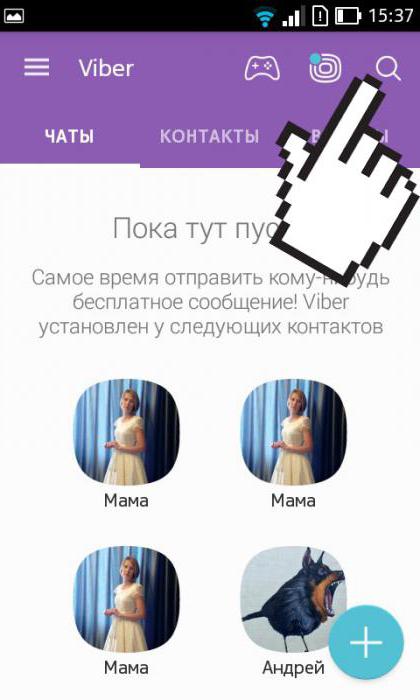
काम पूरा होने के बाद, आपको उन्हें फिर से छिपाने की जरूरत नहीं है। बस ऐप बंद करें या सभी चैट पर वापस जाएं। आपका संवाद स्वचालित रूप से बंद हो जाएगा।
जैसा कि "विबेरा" छुपा चैट में खुला है
यदि आप समझते हैं कि वार्ता की गोपनीयता अब नहीं हैआपको इसे दिखाना होगा। ऐसा करने के लिए, सेटिंग्स पर जाएं (ऊपरी कोने में गियर की छवि पर क्लिक करें)। फिर "संवाद को दृश्यमान बनाएं" का चयन करें और पासवर्ड दर्ज करके अपने कार्यों से सहमत हों।
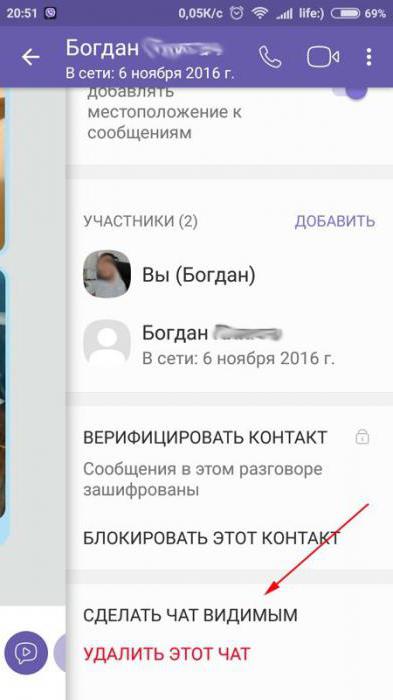
आप छुपे हुए चैट रूम को किसी अन्य तरीके से खोल सकते हैं। ऐसा करने के लिए, सेटिंग्स पर जाएं। इसके बाद, "गोपनीयता" अनुभाग ढूंढें और "छिपे हुए चैट" बटन पर क्लिक करें। एक नई विंडो में, आपको चैट का चयन करना होगा और "दृश्यमान बनाएं" बटन पर क्लिक करना होगा।
याद रखें कि पासवर्ड रीसेट किया जा सकता है, लेकिन साथ ही साथआप अपना गुप्त पत्राचार खो देंगे। बाद में उन्हें बहाल करना संभव नहीं होगा। यदि आपको लगता है कि स्कैमर आपके पिन कोड को अनवरोधित कर सकते हैं और पत्राचार में जा सकते हैं, तो आप सेटिंग में पासवर्ड बदल सकते हैं। सबसे पहले आपको पुराने 4 अंकों का कोड दर्ज करना होगा, और उसके बाद एक नया आना होगा और इसे 2 बार दर्ज करना होगा।

निष्कर्ष
विबेरा में एक छिपी हुई चैट कैसे खोलें? जैसा कि आप पहले ही अनुमान लगा सकते हैं, कुछ भी जटिल नहीं है। इस तरह की एक सरल कार्रवाई के साथ, कोई भी उपयोगकर्ता इसे संभाल सकता है। यहां तक कि आपको इसका सामना नहीं हुआ है, फिर कुछ मिनटों के बाद और मैन्युअल में वर्णित सभी चरणों का पालन करने के बाद, आप वांछित परिणाम प्राप्त करने में सक्षम होंगे।